Cómo recuperar mensajes de WhatsApp sin copia de seguridad en Android
¿Cómo recuperar tus mensajes de WhatsApp sin copia de seguridad que has borrado por error en tu móvil Android? Te contamos todos los detalles para que puedas hacerlo de forma fácil y rápida.

Seguramente en más de una ocasión, las prisas o el estar distraído te ha hecho enviar algún mensaje a la persona equivocada, o bien, borrar algo sin querer. En el caso de los mensajes de WhatsApp, no solo los eliminamos sin querer, también podemos borrar algunas conversaciones que en principio no queríamos más en nuestro móvil, pero que después nos arrepentimos algún motivo y queremos recuperarlas.
La forma más simple de recuperar estos mensajes sería recurrir a la copia de seguridad diaria de WhatsApp, con lo cual solo bastaría desinstalar y volver a instalar la aplicación en tu móvil Android para que se restaurara la copia de seguridad almacenada. Pero de no contar con el espacio suficiente para realizar la copia de seguridad o en caso de haber desactivado esta opción, la cosa se complica un poco y tenemos que recurrir a otros métodos para recuperar nuestros mensajes de WhatsApp.
Cómo recuperar tus mensajes de WhatsApp en Android sin copia de seguridad ni root
Recuperar mensajes de WhatsApp en Android sin copia de seguridad ni root es un poco más complejo que, si contáramos con ella, pero tampoco es algo imposible. Existen dos maneras de hacerlo, en una de ellas no es necesario utilizar ningún software, pero es bastante compleja y la otra es realmente fácil, pero es necesario emplear una app. Vamos a comenzar por la opción más sencilla y recomendada por su funcionamiento intuitivo.
Recupera tus mensajes de WhatsApp con Tenorshare UltData para Android
Tenorshare UltData para Android es la aplicación con la que podrás recuperar mensajes borrados de WhatsApp más fácil y rápido que nunca, sin necesidad de tener una copia de seguridad. Además, es compatible con cualquier marca de móvil: Xiaomi, Samsung, Huawei, realme, OPPO, Moto Z y otros más de 6.000 modelos de móviles Android, todos sin necesidad de hacer root. Incluso es compatible con tablets o dispositivos con sistema operativo iOS.
Para poder recuperar tus mensajes con éxito el primer paso es descargar la aplicación en tu ordenador, así que aquí te dejamos un botón para que no tengas más que dar clic y descargar.
Descargar Tenorshare UltData para Android
Posterior a esto podrás recuperar tus mensajes de WhatsApp con Tenorshare UltData para Android en 5 sencillos pasos:
- Instala Tenorshare UltData para Android en tu ordenador y elige la función "Recuperar datos WhatsApp". Después, debes conectar tu móvil con ayuda de un cable USB.
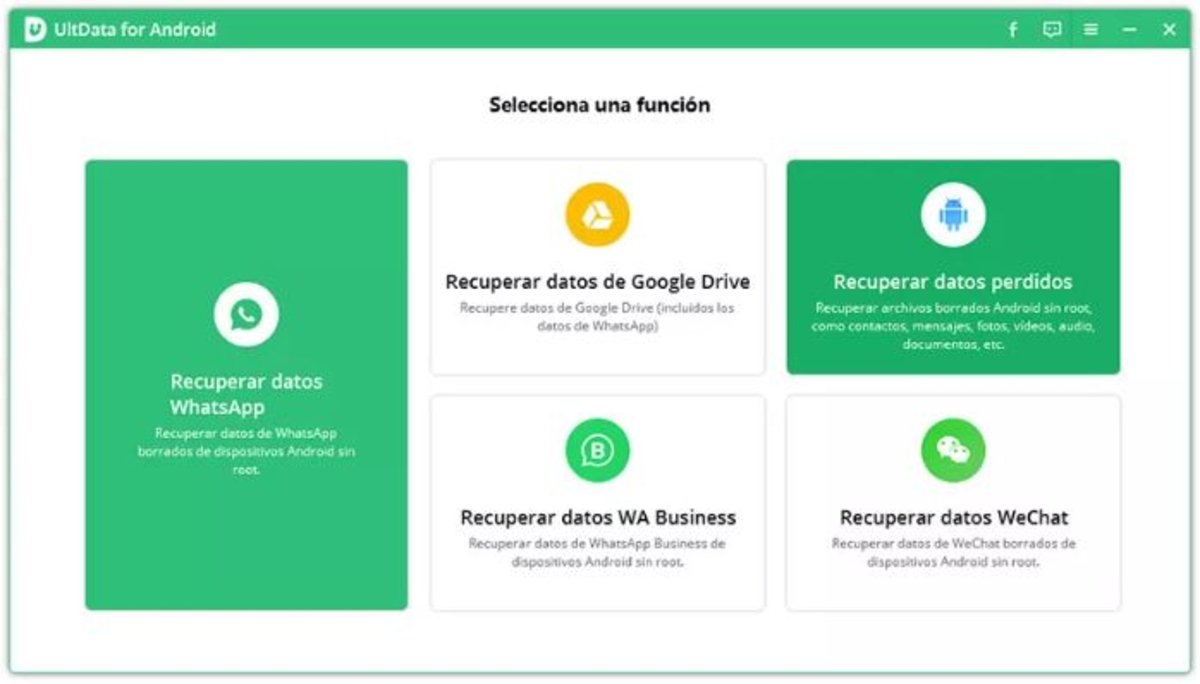
Elige recuperar datos WhatsApp.
- Es momento de activar la depuración USB, para hacerlo de manera correcta sigue los pasos que aparecen en la ventana.
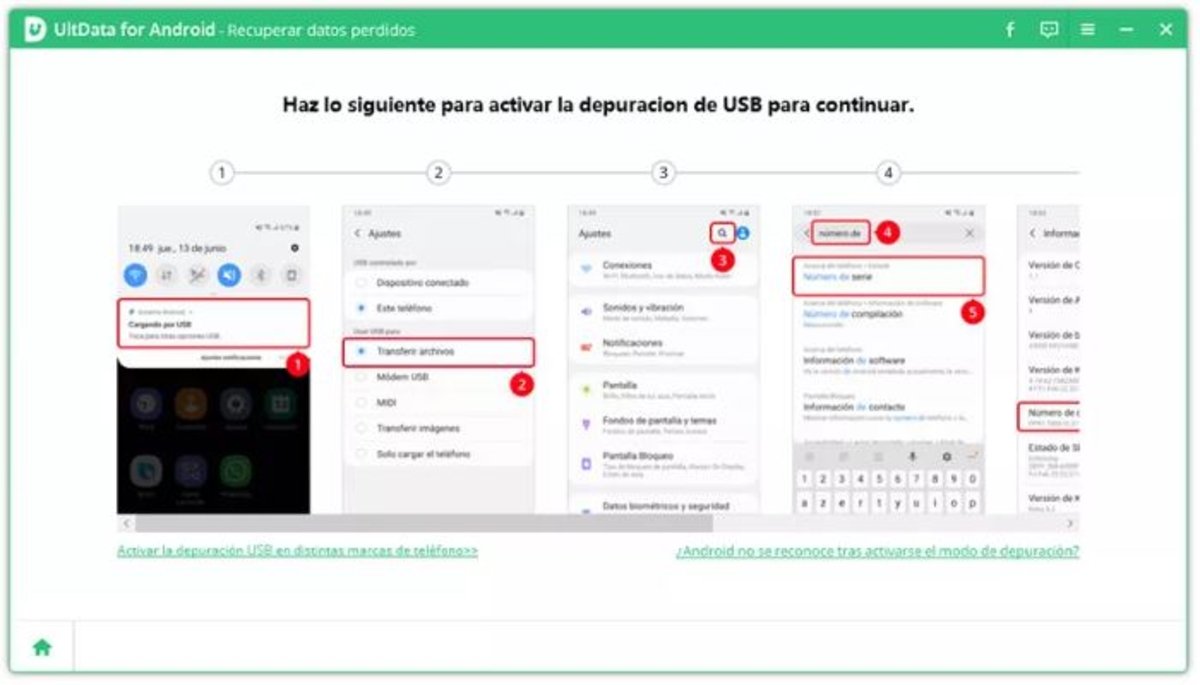
Paso 2: con pequeños pasos simples para la depuración USB.
- Al terminar esta acción, tendrás que dar clic en aceptar y si por algún motivo no aparece, en el programa da clic en volver a mostrar.
- Ahora encontrarás muchos archivos, solo tienes que elegir aquellos que desees recuperar, en este caso tus mensajes de WhatsApp y dar clic en recuperar.

Recuperar mensajes de WhatsApp.
- Celebra que ya has recuperado tus mensajes de WhatsApp.
Recupera tus mensajes de WhatsApp sin ningún software
Como mencionamos anteriormente, este proceso es más complejo, pero si sigues al pie de la letra los pasos, no tendría por qué salir mal. Lo primero para realizar esta recuperación es copiar todo el contenido de la carpeta WhatsApp/Database, podrás encontrar esta carpeta en la memoria interna o externa de tu móvil, una vez que la encuentres, tendrás que copiarla a una carpeta en el PC y después seguir estos pasos:
- Desinstalar la aplicación WhatsApp del móvil.
- En la carpeta que creaste al principio, debes borrar el archivo "msgstore.db.crypt7" o "msgstore.db.crypt8".
- Intercambia el archivo de la copia de seguridad que incluye los mensajes eliminados de "msgstore-Año-Mes-Día.1.db.crypt7" a "msgstore.db.crypt7".
- Volver a instalar la app de WhatsApp en tu móvil.
- Es momento de copiar el archivo que renombraste a la carpeta WhatsApp/Database del móvil.
- Configurar desde el inicio WhatsApp.
- Y, por último, restaurar la copia de seguridad para recuperar tus mensajes.
Esta es una de las formas más complicadas de recuperar tus mensajes de WhatsApp, y sinceramente no nos ofrece mucho más. Sin embargo, con la app Tenorshare UltData para Android no solo recuperar mensajes, también puedes recuperar todo tipo de archivos en móviles Android de forma rápida y segura, por ejemplo, podrás recuperar contactos, historial de llamadas, fotos, vídeos, audios y documentos importantes. A partir de este incidente y de recuperar tus mensajes de WhatsApp en sin copia de seguridad, ni root y con ayuda de Tenorshare UltData para Android, lo mejor será activar las copias de seguridad automáticas en tu dispositivo.